老笔记本电脑可以装win10系统吗 老电脑装win10教程
时间:2024-01-10阅读量:作者:大白菜
如果您需要运行某些新的软件或应用,那么win10可能会是更好的选择,因为它提供了更好的软件兼容性。但是,对于性能相对落后的老电脑,win7可能会比win10更加流畅。因此,老笔记本能否装win10得看配置和个人需求
老笔记本电脑可以装win10系统吗
如果您需要运行某些新的软件或应用,那么win10可能会是更好的选择,因为它提供了更好的软件兼容性。但是,对于性能相对落后的老电脑,win7可能会比win10更加流畅。因此,老笔记本能否装win10得看配置和个人需求,如果您的电脑是7代酷睿或更新的CPU、锐龙CPU,可以直接安装win10或其更新版本,下面带来具体的安装方法。

一、重装系统工具
1、必备工具:大白菜U盘启动盘制作工具(点击红字下载)
2、系统版本:win10企业版LTSC
二、重装系统准备工作
1、备份重要文件:在重装系统前备份重要文件,您可以将这些数据复制到外部硬盘、云存储或其他安全位置。
2、U盘:准备一个容量大于8GB的U盘。
3、操作系统镜像文件:下载Windows 10的操作系统镜像文件。
三、重装win10过程
1、首先需要制作一个启动U盘。这可以通过大白菜U盘启动盘制作工具来完成,在工具页面点击“一键制作成USB启动盘”。
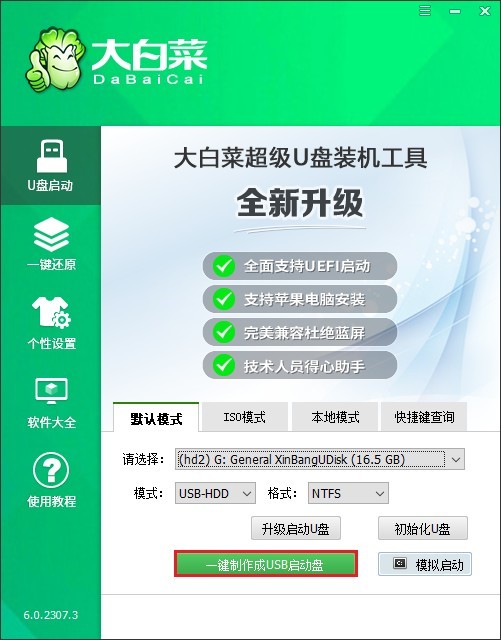
2、制作过程会对整个U盘进行格式化,这个过程是不可恢复的,请确保U盘没有重要数据。
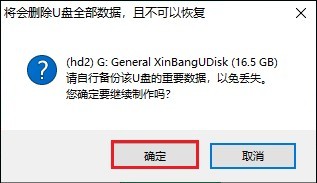
3、顺利制作U盘启动盘后,可以点击“否”不需要查看教程,然后继续接下来的操作。
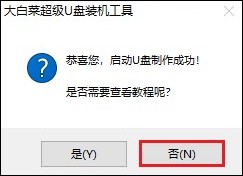
4、打开MSDN网站,选择所需的win10系统版本,然后复制相应的ed2k链接以下载。
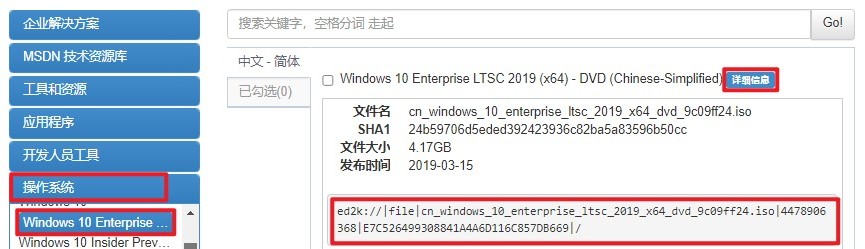
5、将系统文件保存到大白菜U盘当中,如下图。
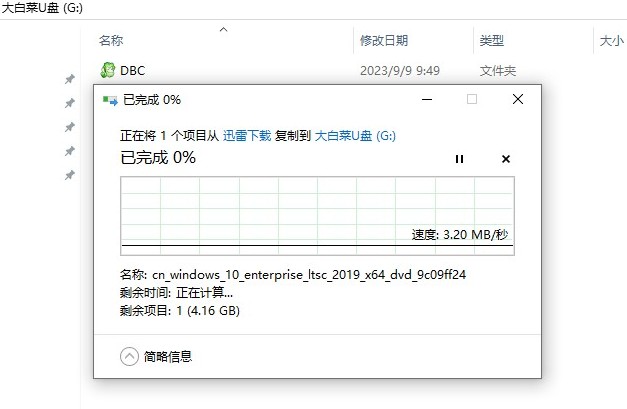
6、将大白菜U盘插入待重装系统的计算机上,在开机时按U盘启动快捷键进入选择启动方式界面。
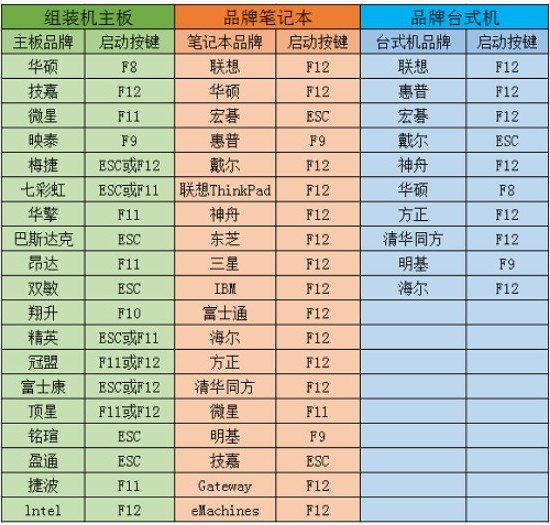
7、使用键盘上的方向键在菜单中选择“Boot”或“启动选项”。然后找到并选择U盘作为启动设备。一般来说,U盘会显示为其设备名称或以"USB"字母开头。
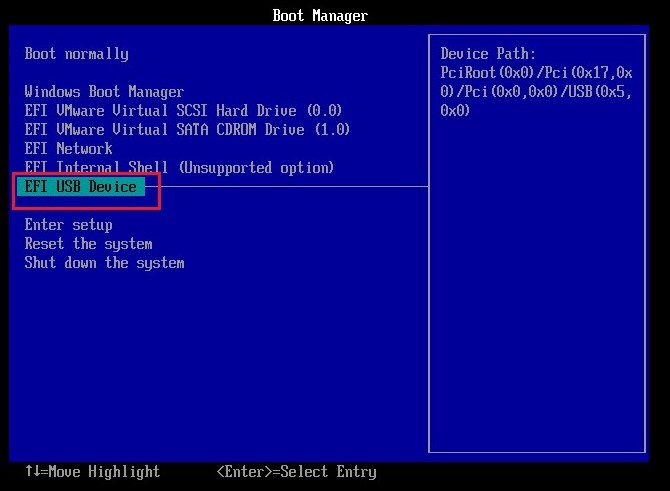
8、在选择U盘作为启动设备后,按下回车键,计算机将从U盘启动。在启动过程中,选择进入winPE。
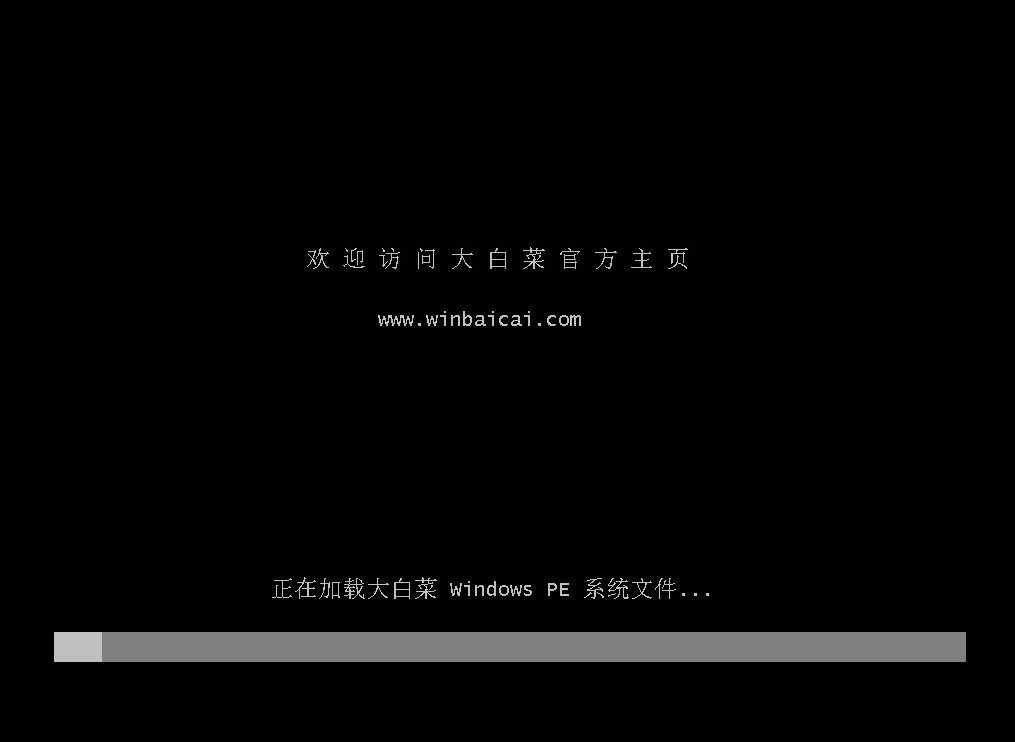
9、在winPE环境中,找到并打开大白菜装机工具。选择安装系统的镜像文件,并选择安装位置(一般为C盘),点击“执行”开始安装win10。
PS:将会格式化电脑的系统盘(通常是C盘),这样会导致C盘中的所有资料丢失,请确认已备份重要文件。
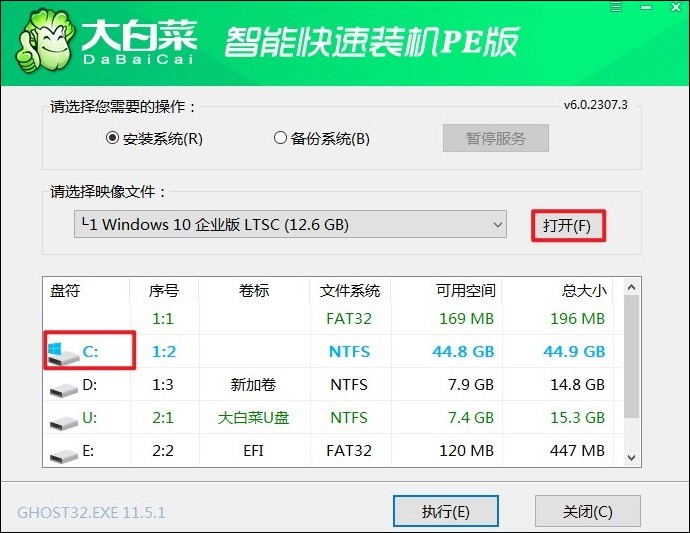
10、根据提示操作,确认还原。
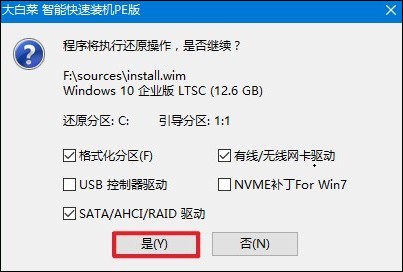
11、勾选“完成后重启”选项,待安装完成后计算机开始重启时拔出U盘,以防止再次进入安装界面。
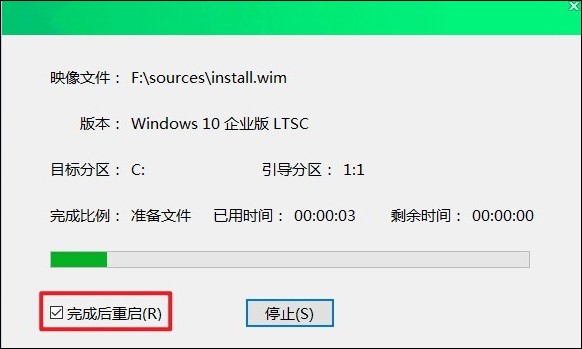
12、在安装完成后,你的电脑就能正常启动并运行Windows 10系统了。
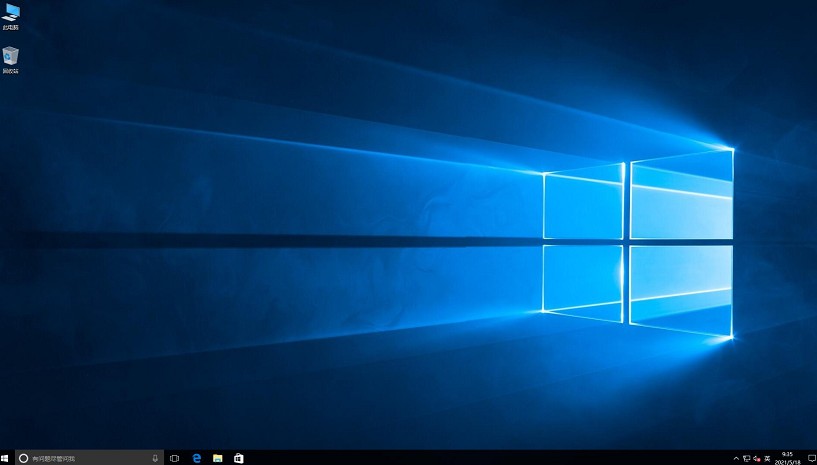
四、重装系统常见问题
a、求大神解答为什么电脑一开机内存就占用了60%
电脑一开机内存占用高达60%可能是由于以下原因:
有某些进程在后台运行,这些进程占用的内存没有被显示在任务管理器中。任务管理器上显示的每个进程占用的内存是进程的专用内存,即进程运行的时候,这部分就被它占着,不能被其他程序使用;
软件在关闭后无法释放内存。例如,某些驱动程序可能版本过旧,导致内存占用高;
系统设置中加载的项目过多,或者系统长时间没有进行清理导致软件缓存过多;
电脑中可能存在某种木马病毒,导致内存占用高。
为了解决这个问题,您可以尝试以下方法:
1、打开任务管理器,查看哪些进程占用了大量内存,并考虑结束这些进程。
2、更新电脑中的驱动程序,确保它们是最新的。
3、清理电脑中的软件缓存和临时文件。
4、扫描电脑,确保没有病毒或恶意软件。
5、如果上述方法都不能解决问题,您可以考虑重装系统。
b、怎么进远程服务器怎么进远程服务器设置
要远程访问服务器,您需要按照以下步骤进行设置:
1、启用远程功能:首先,您需要在服务器上启用远程桌面功能。右键点击“此电脑”–“属性”,进入“控制面板\系统和安全系统”,点击远程设置。在“远程桌面”下方,勾选“允许远程连接到此计算机”。确保去掉下方的“仅允许运行使用网络级别身份验证的远程桌面的计算机连接”的选项,然后点击确认。
2、Windows操作系统服务器配置:如果您使用的是Windows操作系统,您可以使用快捷键【WIN+R】输入【control】来打开控制面板。选择【所有控制面板项】->【系统】->【远程设置】。在【远程】->【远程桌面】中,勾选【允许远程连接到此计算机】选项。
3、端口转发:确保服务器的防火墙允许远程桌面连接通过。您可能需要为远程桌面连接设置一个特定的端口号,并确保该端口在服务器的防火墙中是开放的。
4、使用第三方软件:如果您使用的是Linux操作系统或其他非Windows操作系统,您可以使用如Putty这样的第三方软件来远程访问服务器。下载并启动Putty,输入服务器的IP地址和端口号,然后输入您的用户名和密码来建立连接。
5、确保安全性:在开放远程访问之前,确保您的服务器是安全的。定期更新和打补丁,使用强密码,并考虑使用VPN或其他加密技术来增强连接的安全性。
老电脑装win10教程就跟大家分享到这里了。许多用户已成功在相应配置的电脑上安装了win10,并且运行流畅。因此,具体哪个系统更适合您的电脑,还需要根据您的具体情况进行权衡和选择。希望这篇教程可以提供帮助,更多精彩内容尽在本站。